IPhone और iPad पर फ़ोटो या छवियाँ कैसे फ्लिप करें?
अनेक वस्तुओं का संग्रह / / August 04, 2021
विज्ञापनों
आपने देखा होगा कि सेल्फी लेते समय, तस्वीरें क्षैतिज रूप से प्रतिबिंबित होती हैं। यह प्रभाव तस्वीर को समग्र रूप से बर्बाद कर सकता है। सौभाग्य से Apple स्टोर में फोटो संपादन अनुप्रयोगों का एक गुच्छा है जो इस समस्या को ठीक कर सकता है। विभिन्न दर्पण प्रभाव हैं जो आप iOS और iPadOS उपयोगकर्ताओं के लिए Apple स्टोर में मौजूद विभिन्न फोटो-संपादन अनुप्रयोगों का उपयोग करके अपने चित्रों पर लागू कर सकते हैं।
इसलिए यदि आप एक iPhone या iPad उपयोगकर्ता हैं और आप जानना चाहते हैं कि आप अपने चित्रों में दर्पण प्रभाव को अपनी छवियों में कैसे जोड़ सकते हैं, तो यह लेख आपकी मदद करेगा। जैसा कि ऊपर उल्लेख किया गया है, स्टोर में कई फोटो एडिटिंग एप्लिकेशन उपलब्ध हैं, लेकिन ऐसे ऐप्स की पूरी सूची से गुजरना संभव नहीं है। इसलिए, हमने इस लेख में कुछ सर्वश्रेष्ठ लोगों को शामिल किया है। हमने आपके iPhone या iPad पर आपकी पसंद के अनुसार आपकी छवियों को प्रतिबिंबित करने के लिए इनमें से प्रत्येक एप्लिकेशन के साथ एक गाइड भी प्रदान किया है। तो किसी भी आगे की हलचल के बिना, चलो इसमें शामिल हों
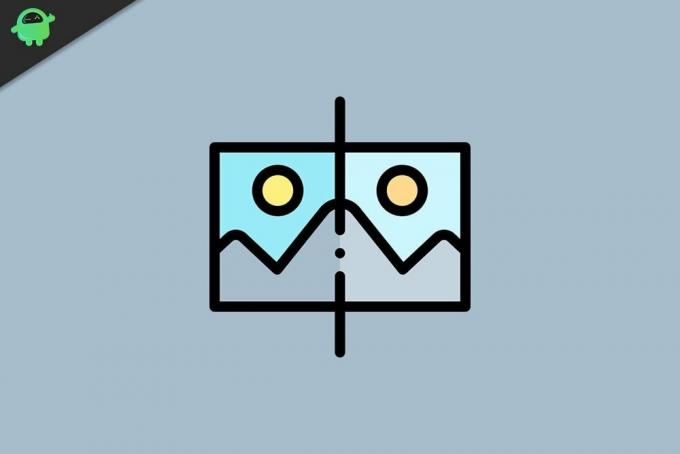
पृष्ठ सामग्री
-
1 IPhone और iPad पर फ़ोटो या छवियाँ कैसे फ्लिप करें?
- 1.1 फ़ोटो ऐप का उपयोग करके iPhone और iPad पर छवियां कैसे मिरर करें?
- 1.2 फ़ोटोशॉप एक्सप्रेस ऐप का उपयोग करके iPhone और iPad पर छवियां कैसे मिरर करें?
- 1.3 फोटो फ्लिपर ऐप का उपयोग करके iPhone और iPad पर छवियां कैसे मिरर करें?
- 1.4 मिरर फोटो इफेक्ट्स कैमरा ऐप का उपयोग करके iPhone और iPad पर छवियां कैसे मिरर करें?
IPhone और iPad पर फ़ोटो या छवियाँ कैसे फ्लिप करें?
जैसा कि ऊपर उल्लेख किया गया है, कई ऐप फ़ोटो को मिरर या फ्लिप कर सकते हैं, और हम उनमें से चार को देखेंगे। सबसे पहले, हम देखेंगे कि फ़ोटो एप्लिकेशन का उपयोग करके कोई कैसे कर सकता है, उसके बाद फ़ोटोशॉप एक्सप्रेस, फिर फोटो फ्लिपर, और अंत में फोटो मिरर इफेक्ट्स कैमरा।
विज्ञापनों
फ़ोटो ऐप का उपयोग करके iPhone और iPad पर छवियां कैसे मिरर करें?
फोटो ऐप कुछ ऐसा है जो iPhone और iPad उपयोगकर्ताओं को डिफ़ॉल्ट फोटो देखने के अनुप्रयोग के रूप में है।
- उस छवि को खोलें जिसे आप फ़ोटो ऐप में संपादित करना चाहते हैं।
- चित्र के ऊपरी दाएं कोने पर "संपादित करें" विकल्प पर टैप करें।
- नीचे टूलबार में, "फसल" विकल्प पर क्लिक करें।
- शीर्ष बाएं कोने में, आपको दो आइकन दिखाई देंगे, एक क्षैतिज दर्पण आइकन के साथ। उस आइकन पर क्लिक करें, और चित्र तुरन्त फ़्लिप हो जाएगा।
एक बार फोटो फ़्लिप होने के बाद, छवि मूल फ़ाइल पर सहेज ली जाएगी। इसलिए यदि आप मूल फ़ाइल को उसके वास्तविक रूप में रखना चाहते हैं, तो मूल फ़ाइल की एक प्रतिलिपि बनाएँ और उस प्रतिलिपि फ़ाइल को संपादित करें।
फ़ोटोशॉप एक्सप्रेस ऐप का उपयोग करके iPhone और iPad पर छवियां कैसे मिरर करें?
यदि आपके पास फ़ोटोशॉप एक्सप्रेस एप्लिकेशन नहीं है, तो आपको इसे ऐप्पल ऐप स्टोर से डाउनलोड करना होगा। पेड प्रो संस्करण वाला यह एप्लिकेशन डेस्कटॉप फोटोशॉप एप्लिकेशन के समान सभी प्रकार की कार्यक्षमता के साथ आता है। लेकिन प्रो सब्सक्रिप्शन के बिना भी आप अपने चित्रों में दर्पण प्रभाव जोड़ सकते हैं।
- एप्लिकेशन खोलें और अपनी डिवाइस फ़ाइलों तक पहुंचने के लिए इसे अनुमति दें।
- होम टैब से, "संपादित करें" अनुभाग पर जाएं, और आपके सभी हाल के चित्र दिखाई देंगे। वह चित्र चुनें जिसे आप संपादित करना चाहते हैं।
- अब क्रॉप आइकन पर क्लिक करके क्रॉप टैब पर जाएं।
- रोटेट विकल्प पर टैप करें, और उसके बाद, नए विकल्प दिखाई देंगे। इन नए विकल्पों पर बाईं ओर स्वाइप करें, और आपको "फ्लिप क्षैतिज और" फ्लिप ऊर्ध्वाधर "विकल्प दिखाई देंगे। फ्लिप क्षैतिज छवि को एक क्षैतिज दर्पण संपादित करेगा। फ्लिप वर्टिकल इमेज को वर्टिकल मिरर फ्लिप एडिट देगा।
- अपनी छवि फ़ाइल पर प्रभाव सेट करने के बाद, शीर्ष टूलबार से शेयर बटन पर टैप करें।
- फिर कैमरा रोल का चयन करें, और संपादित तस्वीर को आपके कैमरा पिक्चर्स लाइब्रेरी में निर्यात और सहेजा जाएगा।
यहां, आपको मूल फ़ाइल की प्रतिलिपि बनाने की आवश्यकता नहीं है, क्योंकि संपादित विवरण के साथ एक नई फ़ाइल बनाई जाएगी।
फोटो फ्लिपर ऐप का उपयोग करके iPhone और iPad पर छवियां कैसे मिरर करें?
फ़ोटोशॉप एक्सप्रेस के विपरीत जो सभी प्रकार के संपादन विकल्पों के साथ आता है, फोटो फ्लिपर एप्लिकेशन न्यूनतम कार्यक्षमता के साथ आता है। जैसा कि नाम से ही पता चलता है, यह एक फोटो एडिटिंग एप्लिकेशन है जो पूरी तरह से इमेजिंग मिररिंग के लिए विकसित किया गया है। कुछ अन्य संपादन विकल्प भी हैं, लेकिन मिररिंग प्रभाव प्राथमिक है।
- फ़ोटो फ़्लिप एप्लिकेशन खोलें और फिर अपनी स्क्रीन के निचले बाएँ कोने में फ़ोटो आइकन पर टैप करें।
- उस छवि को खोलें जिसे आप अपने सहेजे गए फ़ोटो अनुभाग से ठीक से संपादित करना चाहते हैं।
- फोटो फ्लिपर एप्लिकेशन में छवि लोड होने के बाद, अपनी उंगलियों का उपयोग करें और उन्हें उस दिशा में दर्पण के लिए क्षैतिज या लंबवत रूप से चित्र में खींचें। यदि आप चाहें, तो आप छवि के नीचे स्थित बटनों का उपयोग करके अपनी फ़्लिप की गई छवि के लिए फ़िल्टर भी जोड़ सकते हैं।
- निचले-बाएँ कोने में शेयर आइकन पर टैप करें।
- "छवि सहेजें" विकल्प पर टैप करें, और नए संपादित या मिरर किए गए चित्र को आपके कैमरा फोटो लाइब्रेरी में सहेजा जाएगा।
मिरर फोटो इफेक्ट्स कैमरा ऐप का उपयोग करके iPhone और iPad पर छवियां कैसे मिरर करें?
यह iPhone और iPad दोनों उपयोगकर्ताओं के लिए ऐप स्टोर में उपलब्ध एक और मुफ्त फोटो-संपादन एप्लिकेशन है। ऐप को ही मिरर इफेक्ट्स कैमरा ऐप कहा जाता है, जिससे यह स्पष्ट होता है कि कोई इस एप्लिकेशन का उपयोग करके तस्वीरों में दर्पण या प्रतिबिंब प्रभाव जोड़ सकता है। यहां भी, आपको अपनी चयनित छवि को वांछित दर्पण प्रभाव देने के लिए क्षैतिज और ऊर्ध्वाधर फ्लिप विकल्प मिलेंगे।
विज्ञापनों
- मिरर फोटो इफेक्ट्स कैमरा ऐप खोलें और फिर फ़ोटो ऐप छवियों को खोलने के लिए प्लस चिह्न पर टैप करें।
- यहां, उस छवि पर टैप करें जिसे आप संपादित करना चाहते हैं, और यह फोटो मिरर इफेक्ट्स कैमरा एप्लिकेशन में लोड हो जाएगा।
- स्क्रीन के निचले दाएं कोने पर मौजूद प्रभाव आइकन पर टैप करें।
- आपको इफ़ेक्शन सेक्शन में दो त्रिकोण के साथ दो आइकन दिखाई देंगे। उनमें से एक क्षैतिज फ्लिप के लिए है, और दूसरा एक ऊर्ध्वाधर फ्लिप के लिए है। इन दोनों में से जो भी आपकी आवश्यकता है, उस पर टैप करें, और छवि तुरंत फ़्लिप हो जाएगी।
- एप्लिकेशन के ऊपरी दाएं कोने पर साझा करें आइकन पर टैप करें और फिर अपने कैमरा फ़ोटो लाइब्रेरी में इस संपादित चित्र को सहेजने के लिए डाउनलोड आइकन पर टैप करें।
कई अन्य एप्लिकेशन भी हैं जो आपकी तस्वीरों पर समान प्रभाव जोड़ सकते हैं। लेकिन इस लेख में, हम इंटरफ़ेस में उनकी लोकप्रियता और सादगी के आधार पर चार अनुप्रयोगों के लिए गए। फिर से, इस गाइड में सूचीबद्ध सभी एप्लिकेशन मुफ्त हैं। यही है, कोई इन एप्लिकेशन के प्रो संस्करण के लिए भुगतान किए बिना छवियों में दर्पण प्रभाव जोड़ सकता है।
तो यह सब iPhone और iPad पर फ़ोटो या छवियों को फ़्लिप करने या मिरर करने के बारे में है। यदि आपके पास इस लेख के बारे में कोई प्रश्न या प्रश्न हैं, तो नीचे टिप्पणी करें, और हम आपके पास वापस आ जाएंगे। इसके अलावा, हमारे अन्य लेखों को अवश्य देखें iPhone युक्तियाँ और चालें,Android टिप्स और ट्रिक्स, पीसी युक्तियाँ और चालें, और बहुत अधिक उपयोगी जानकारी के लिए।
IOS 13 के साथ, उपयोगकर्ता अपने नवीनतम iPhone और iPad पर गतिशील विजेट का आनंद नहीं ले रहे हैं।...
नए आईफोन एक्सएस, आईफोन एक्सएस मैक्स और आईफोन एक्सआर में एक सबसे अच्छी सुविधा है...
Google सहायक के समान, Apple ने अपने macOS और iOS के लिए एक व्यक्तिगत सहायक सिरी भी विकसित की है...



